单选框
效果图
官方文档https://developers.weixin.qq.com/miniprogram/dev/component/radio.html
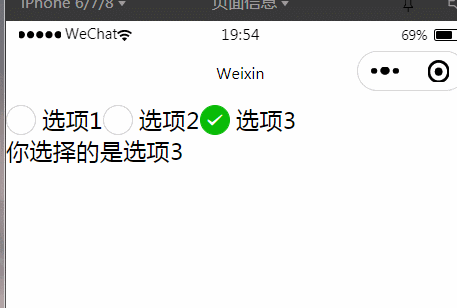
代码
wxml
<view>
<!-- 单选框radio
1 radio标签必须与父元素radio-group来使用
2 value选中单选框的值
3 需要给radio-group绑定change事件
-->
<radio-group bindchange="btnchange">
<radio value="选项1">选项1</radio>
<radio value="选项2">选项2</radio>
<radio value="选项3">选项3</radio>
</radio-group>
<view>你选择的是{{gender}}</view>
</view>
js
Page({
/**
* 页面的初始数据
*/
data: {
gender:'',
},
btnchange(e){
this.setData({
gender:e.detail.value
})
},
})

复选框
官方文档https://developers.weixin.qq.com/miniprogram/dev/component/checkbox.html
效果图
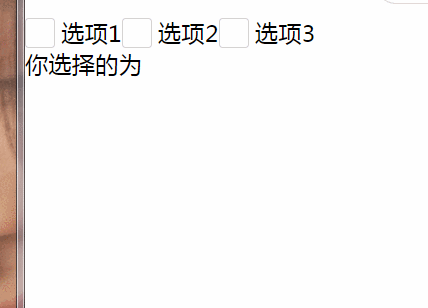
代码
PS 因为复选框选中的是数组,所以要循环渲染一下
wxml
<view>
<checkbox-group bindchange="checkboxChange">
<checkbox value="{{item.value}}"
wx:for="{{ checkbtn}}" wx:key="id"
>{{item.name}}</checkbox>
</checkbox-group>
<view>你选择的为{{checkbtn1}}</view>
</view>
js
Page({
/**
* 页面的初始数据
*/
data: {
checkbtn:[
{
id:'1',
name:'选项1',
value:'选项1'
},
{
id:'2',
name:'选项2',
value:'选项2'
},
{
id:'3',
name:'选项3',
value:'选项3'
}
],
chenbtn1:[]
},
checkboxChange(e){
this.setData({
checkbtn1:e.detail.value
})
},
})

自定义组件(初体验)
- 创建组件一般组件放置components文件夹里
- 新增组件创建对应的组件
- 声明组件(就是在其他页面进行使用组件)
组件
首先在components文件夹创建一个组件(名字为tabs)
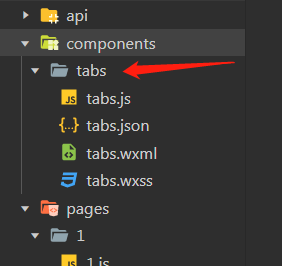
引用组件的页面
然后在pages文件夹的页面引入创建好的组件内容
json
{
"component": true,
"usingComponents": {
"Tabs":"../../components/tabs/tabs"//这里是在这里面引用刚刚创建的组件路径
}
}
wxml
<Tabs></Tabs>//然后在使用时直接把你在json引入组件的路径和你对应写出的名称写在这里就可以了
然后在这个页面就出现了刚引入组件的内容
自定义组件(实操)
效果图
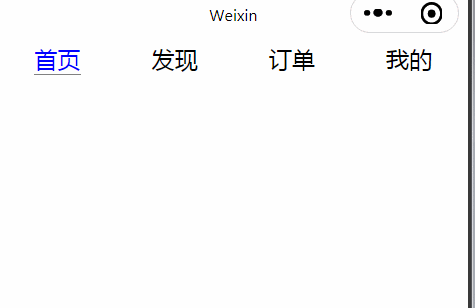
组件
在components文件夹里面创建好组件
假设这个组件为tabs
代码
wxml
<view class="tabs">
<view class="tabs_title">
<view wx:for="{{list}}" wx:key="id" bindtap="btnshow" data-id="{{item.id}}"
class="{{currindex==item.id ? 'active' : ''}}"
>{{item.name}}</view>
</view>
<view class="tabs_contents">
</view>
</view>
wxss
.tabs_title{
display: flex;
justify-content: space-around;
}
.active{
color: blue;
border-bottom: 1px solid gray;
}
js
Component({
properties: {
},
data: {
currindex: 0,
list: [{
id: 0,
name: "首页",
},
{
id: 1,
name: "发现",
},
{
id: 2,
name: "订单",
},
{
id: 3,
name: "我的",
}
],
},
// 组件存放回调函数时,必须放在methods里面
methods: {
btnshow(e) {
this.setData({
currindex: e.target.dataset.id
})
}
}
})
引用组件的页面
代码
json
{
"component": true,
"usingComponents": {
"Tabs":"../../components/tabs/tabs"//这里是在这里面引用刚刚创建的组件路径
}
}
wxml
<Tabs></Tabs>//然后在使用时直接把你在json引入组件的路径和你对应写出的名称写在这里就可以了






















 801
801











 被折叠的 条评论
为什么被折叠?
被折叠的 条评论
为什么被折叠?








